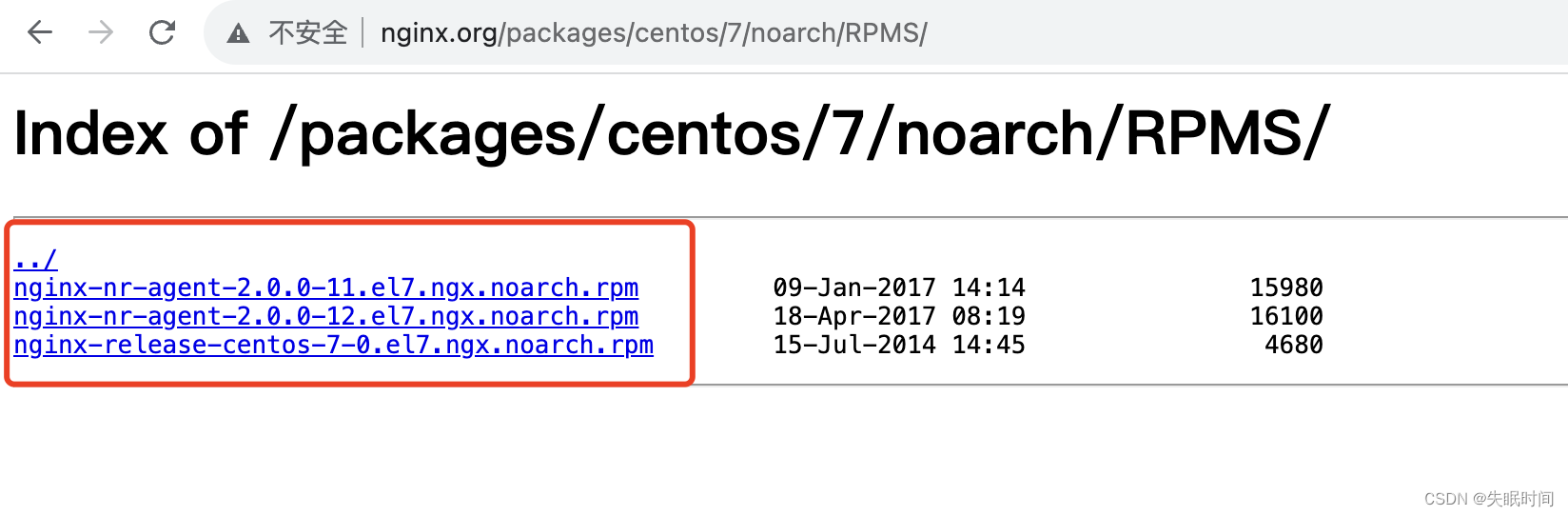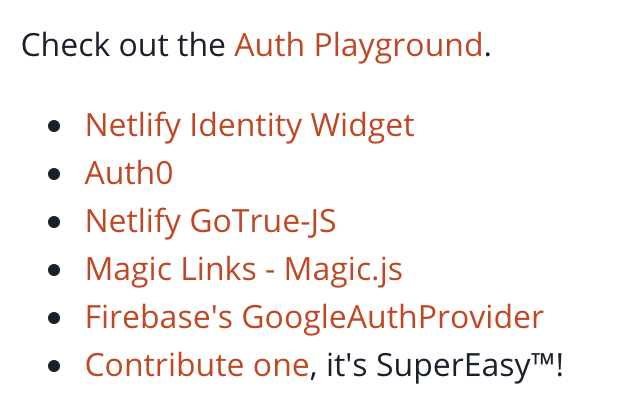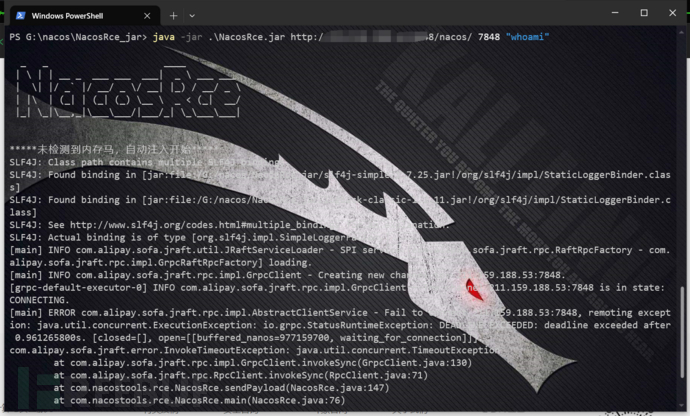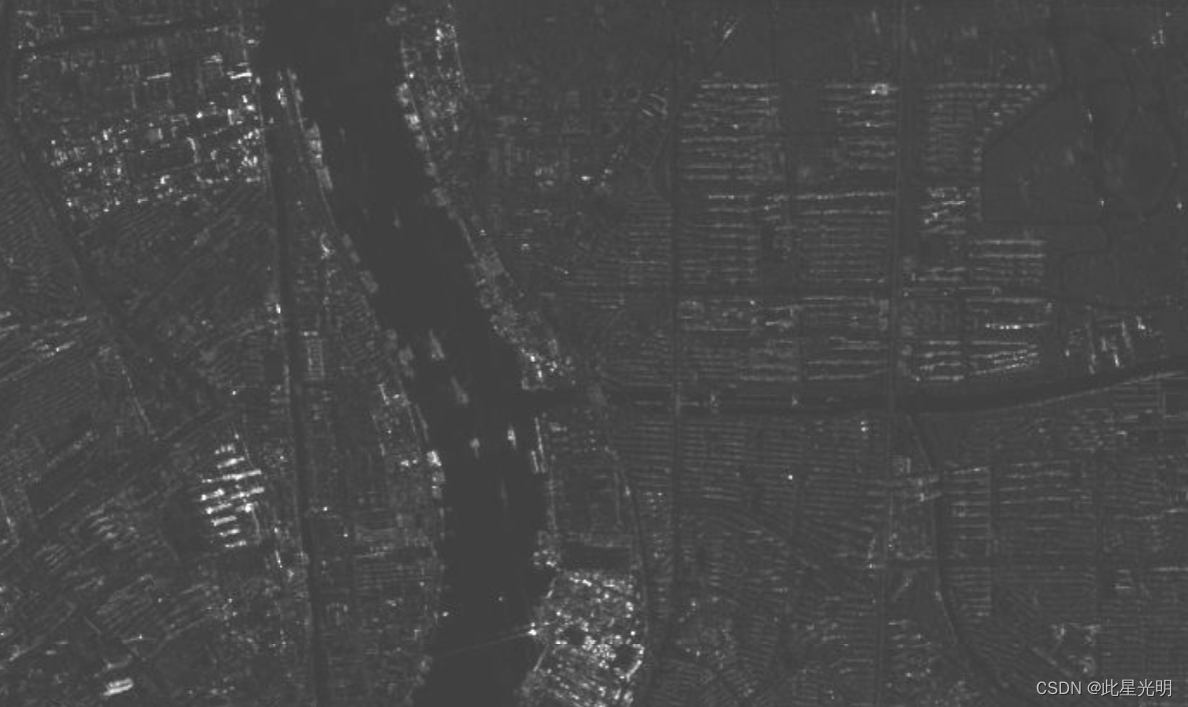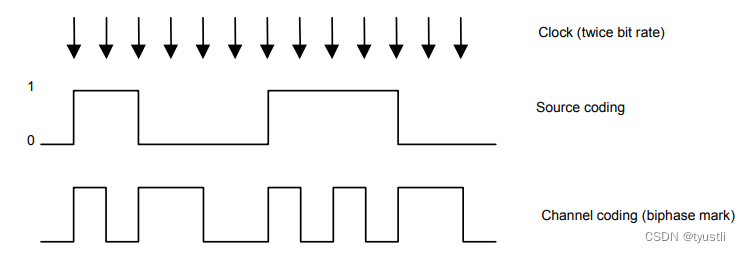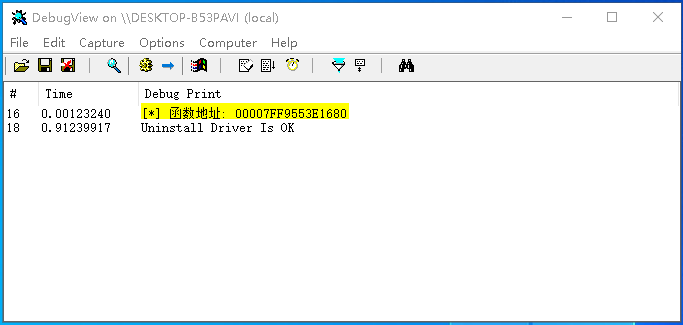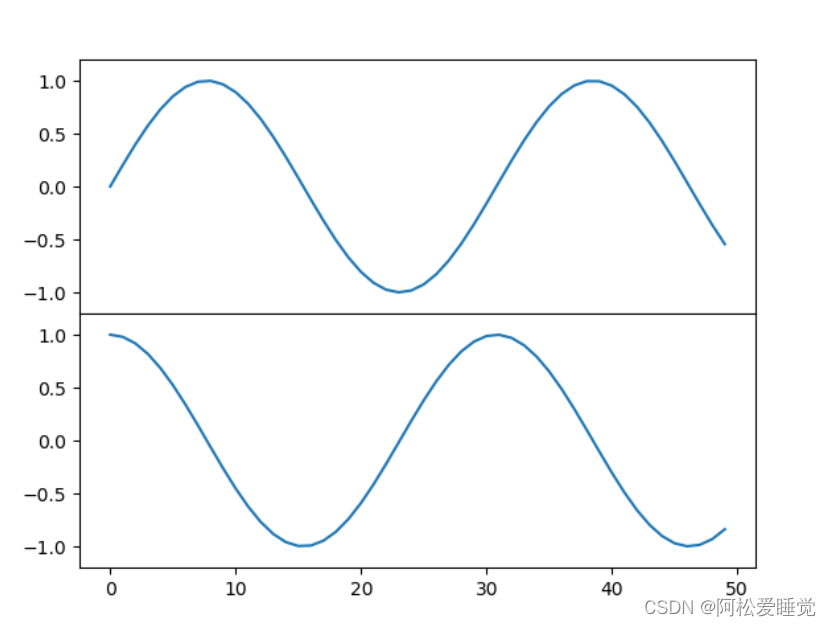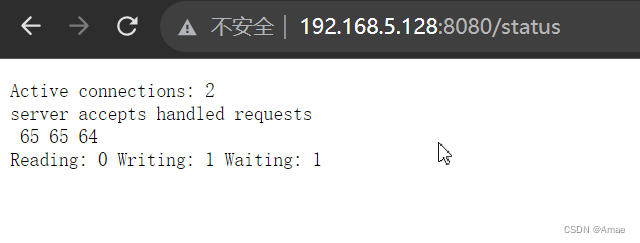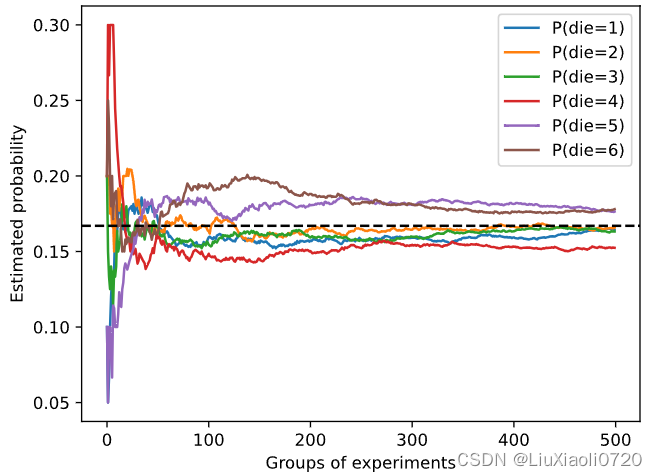文章目录
- 配置Nginx服务器
- 1、添加CentOS 7系统的Nginx yum资源库
- 2、安装Nignx服务
- 设置Nginx安全级别(感觉可以先不设置)
- 步骤一
- 步骤二
- `如有启发,可点赞收藏哟~`
配置Nginx服务器
1、添加CentOS 7系统的Nginx yum资源库
- 先安装
rpm
apt install rpm
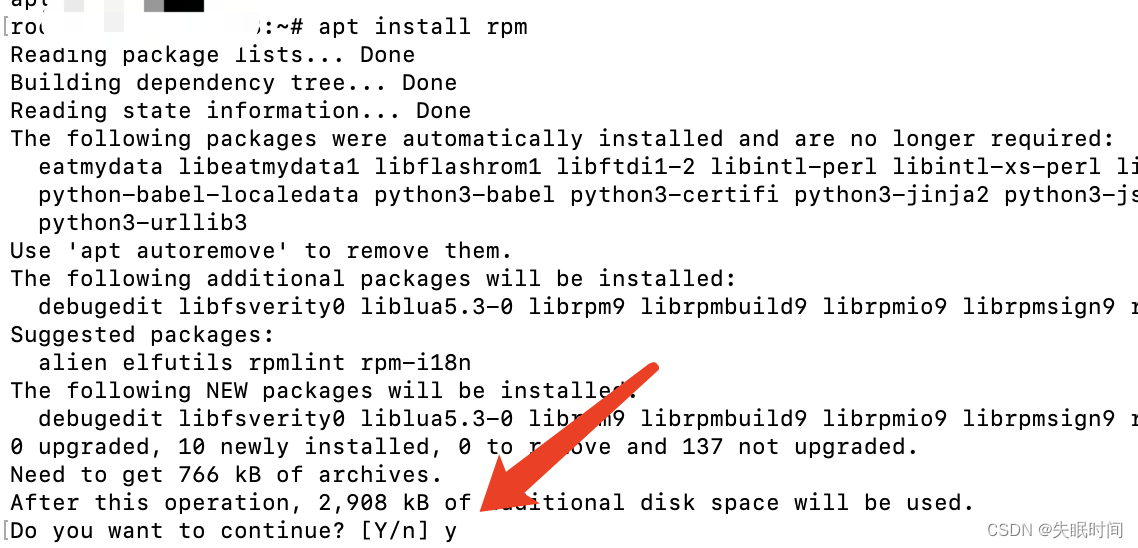
执行后提示,输入 y 即可安装成功rpm
- 然后执行如下命令添加CentOS 7系统的Nginx yum资源库。
sudo rpm -Uvh http://nginx.org/packages/centos/7/noarch/RPMS/nginx-release-centos-7-0.el7.ngx.noarch.rpm
注意:
Nginx服务版本不断更新,可能导致此命令执行失败,届时请在http://nginx.org/packages/centos/7/noarch/RPMS路径下获取最新的Nginx软件包,替换nginx-release-centos-7-0.el7.ngx.noarch.rpm字段。
执行后输出下图显示

2、安装Nignx服务
- 直接使用
apt安装
apt install -y nginx
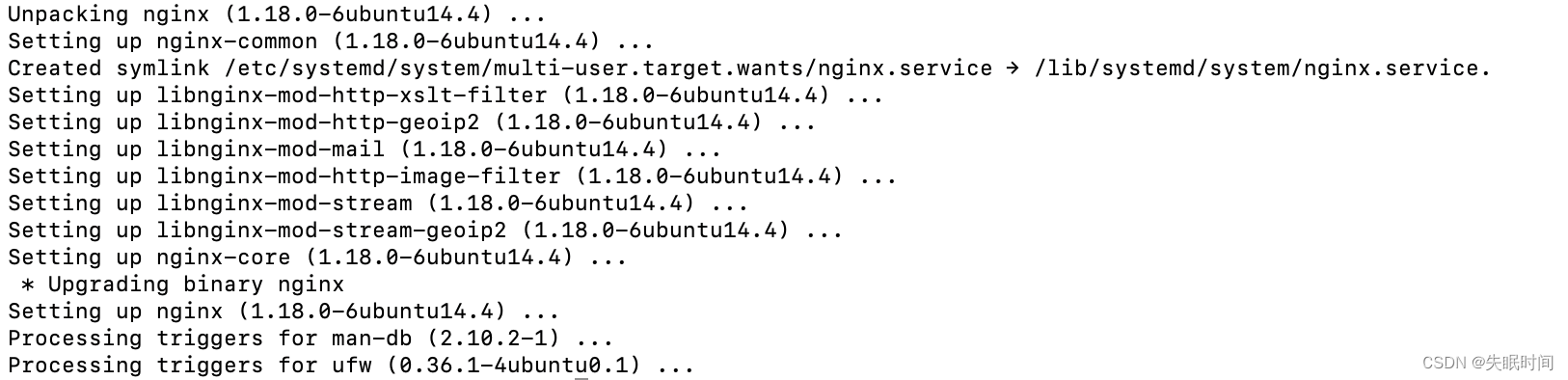
也可使用
yum命令安装,具体可查看yum相关资料
- 刚安装的Nignx不会自行启动,执行如下命令启动Nignx。
sudo systemctl start nginx.service
- 执行如下命令设置开机自启动。
sudo systemctl enable nginx.service
- 在控制台单击资源卡片,在“云耀云服务器L实例”菜单获取云耀云服务器L实例公网IP。
- 在本地浏览器直接输入公网IP,预览Nginx服务器默认页面。
如果能正常预览Nginx服务器默认页面表示Nginx服务器部署成功。
Nginx服务器默认页面

设置Nginx安全级别(感觉可以先不设置)
步骤一
查看应用镜像是否正常启动,正常启动后再执行步骤2。
待云耀云服务器L实例处于“运行中”状态后,单击资源卡片。
在“镜像信息”区域单击“管理”进入应用镜像管理页面,检查应用镜像是否正常启动。
在应用镜像启动期间,请勿对云耀云服务器L实例进行重置密码、重启或开关机操作,否则可能导致应用镜像启动异常。
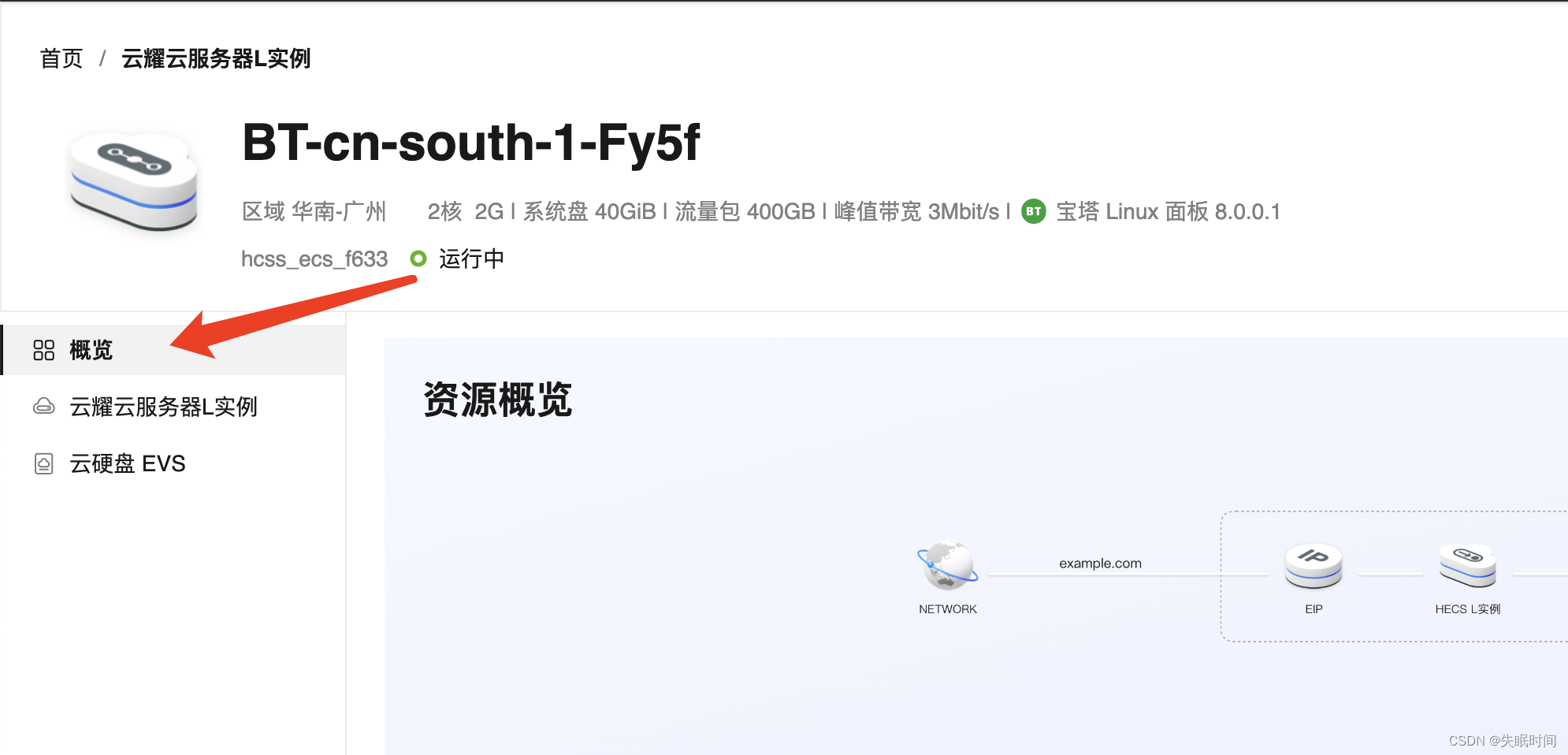
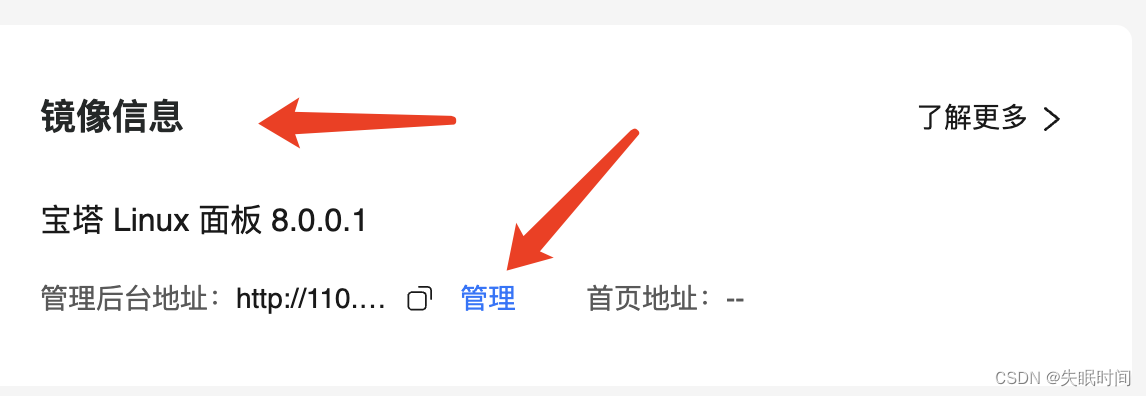
- 点击管理进入8888连接,提示需要登陆,可点击右上角二维码,并点击打开
堡塔APP,按提示操作即可
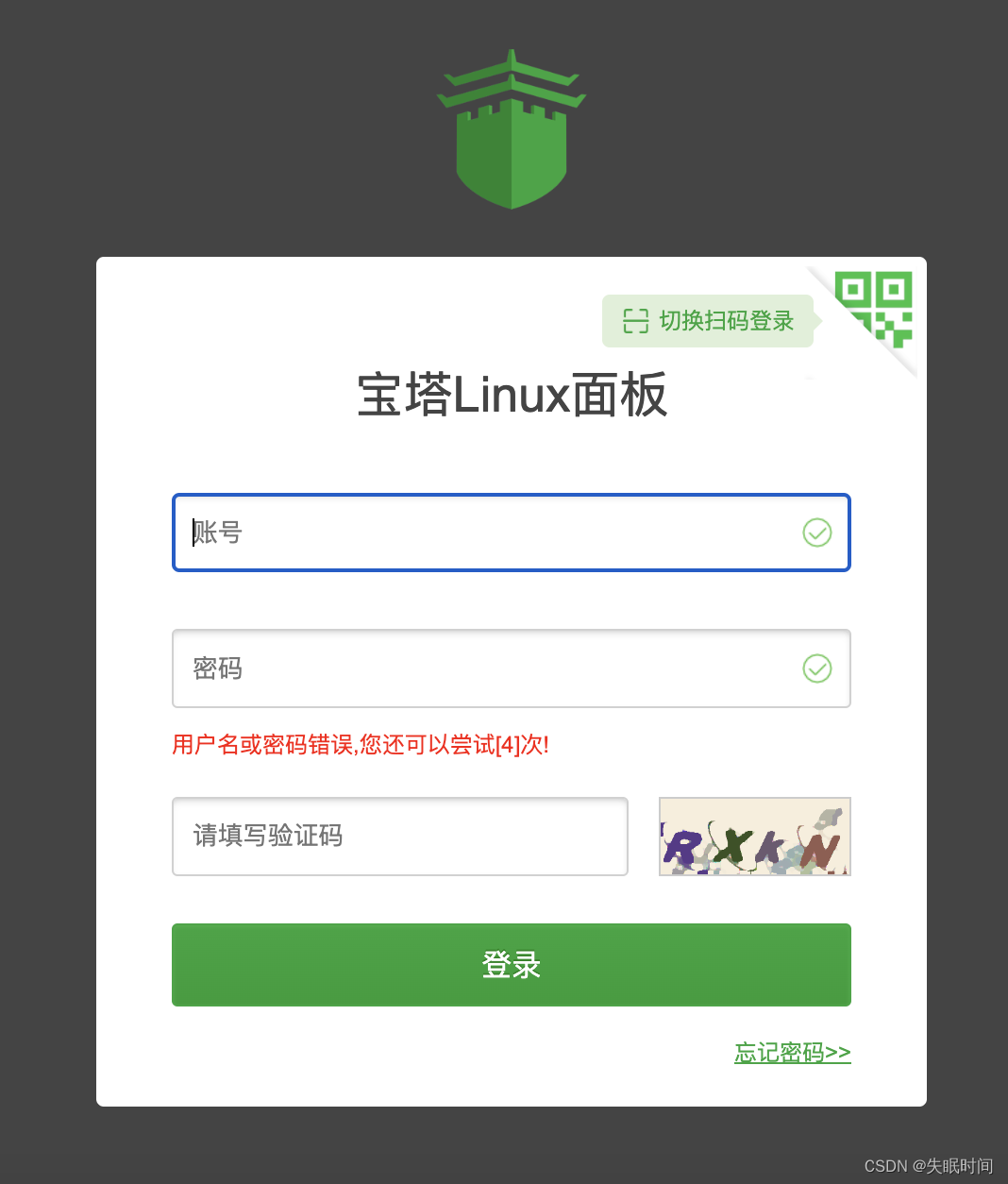
- 如果管理页面显示正常的引导或登录界面表示应用镜像已经正常启动。否则请耐心等待1~2分钟,稍后重试。
步骤二
具体修改并登录操作可移步查看
由于开始以重置密码并已操作等了,所以可直接登录设置
-登录后
执行如下命令,运行nginx_huaweicloud.sh脚本。
wget -N https://websoft9.github.io/stackhub/scripts/nginx_huaweicloud.sh && bash nginx_huaweicloud.sh
Nginx安全级别过高,可能导致部分应用功能不可用,请运行nginx_huaweicloud.sh脚本设置Nginx安全级别。